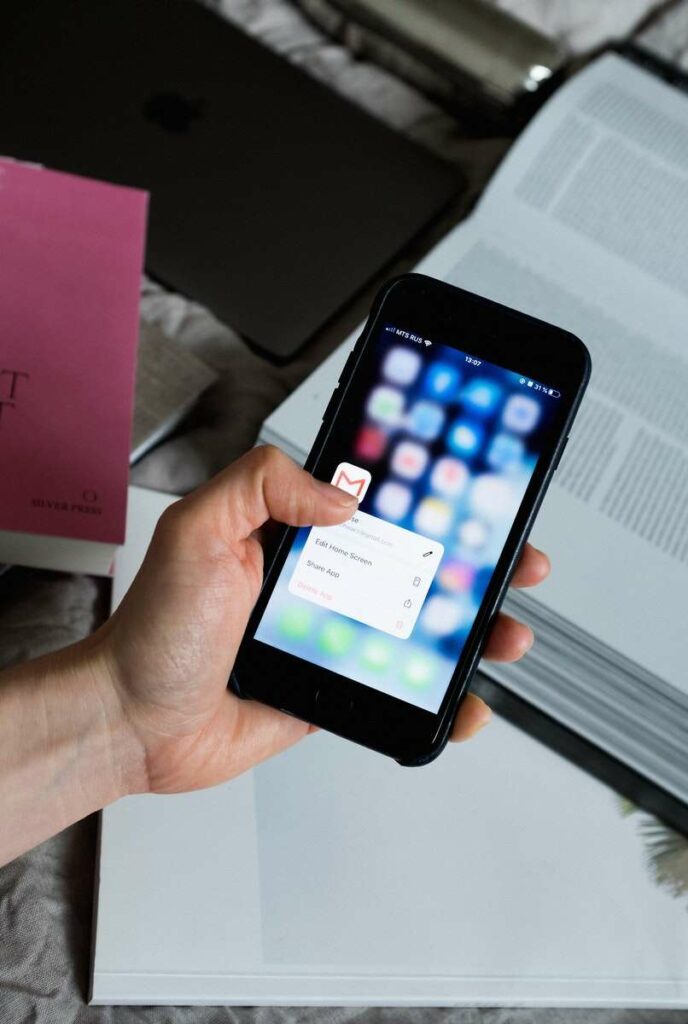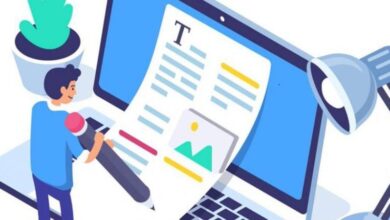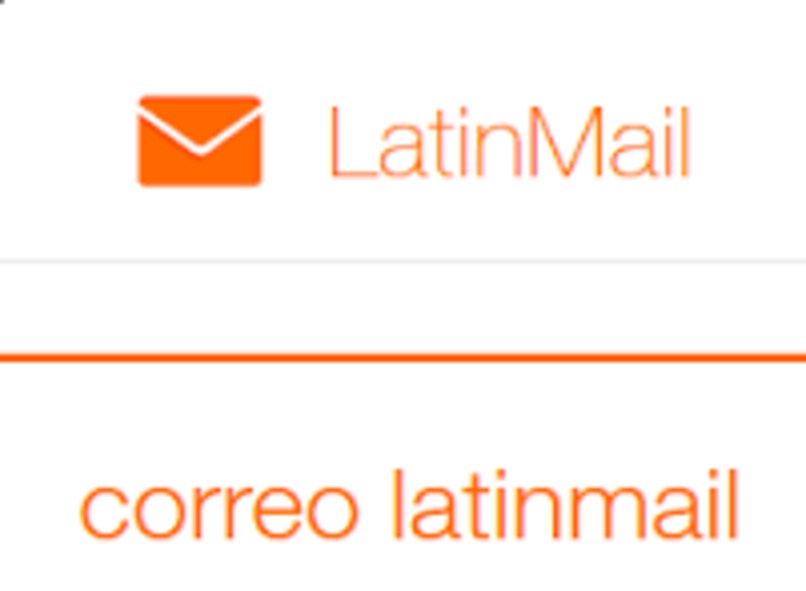كيفية تغيير صورة ملف تعريف Outlook من هاتفي الخلوي؟
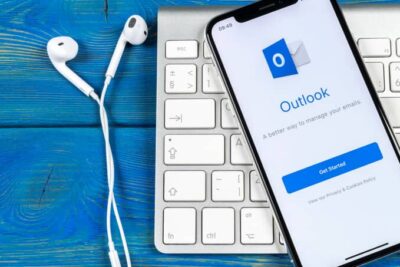
من بين الخيارات التي يمكنك من خلالها تغيير صورة ملف تعريف Outlook ، يمكنك العثور على الصورة التي تختارها في المعرض. بهذه الطريقة ، سيتمكن الأشخاص من التعرف عليك بشكل أسرع وستضيف القليل من أسلوبك إلى البريد الإلكتروني ، مما سيساعدك في دعاية أفضل.
من المهم ملاحظة أن الإجراءات التي ستراها أدناه صالحة لإصدارات Microsoft Outlook . إذا كنت تريد إجراء هذا التغيير نفسه في gmail ، فتذكر أن التشغيل والتصميم ليسا متماثلين لجميع التطبيقات.
كيفية تغيير صورة ملف تعريف Outlook من هاتفي الخلوي؟
يحب معظم الأشخاص إضافة صورة ملف تعريف Outlook أو تغييرها. لتنفيذ هذه العملية ، يتم اتباع نفس النمط بغض النظر عن الجهاز المحمول الذي يتم استخدام البرنامج منه. اعتاد العديد من المستخدمين على إدارة حسابات Outlook الخاصة بهم من هاتفي الخلوي ، لمزيد من الراحة.
كيفية تغيير صورة Outlook من الهاتف المحمول
الشيء الرئيسي الذي يجب أن تعرفه عنه هو أن هناك بعض التعديلات التي يصعب القيام بها من هاتفي الخلوي. ومع ذلك ، للحصول على صورة رمزية أخرى ، يمكنك محاولة تغيير صورة ملف تعريف Outlook من خلال الخطوات التالية.
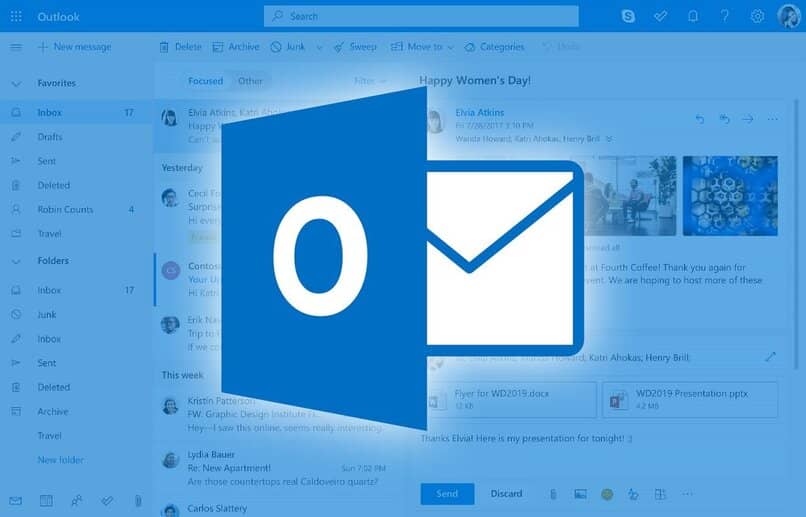
حدد مكانك على الشاشة الرئيسية للتطبيق على جهاز Android . في الجزء العلوي الأيمن من الهاتف. يوجد زر دائري يحتوي على الأحرف الأولى من اسمك. انقر عليها لتغيير بيانات الصورة الرمزية الخاصة بك. على الفور ، ستظهر قائمة صغيرة على الشاشة تسمى “حسابي”. تحتوي هذه القائمة على محيط وفي نفس القسم سترى 3 أقسام محددة على أنها: “ملفي الشخصي” و “حسابي” و “إغلاق الجلسة”.. ستظهر الآن خيارات ملف تعريف Outlook الخاص بك من الهاتف الخلوي ، مثل: الاسم وعنوان البريد الإلكتروني والبلد وحتى بعض الإعلانات. تظهر دائرة على الجانب الأيسر من بريد Hotmail الإلكتروني. من الهاتف الخلوي ، أسفل المحيط ، يمكنك رؤية قسم يسمى “إضافة صورة”. اضغط عليها وستظهر شاشة بها دائرة وفي الأسفل زرين مستطيل. اختر القسم الذي يُقرأ “إضافة صورة”.
هناك سترى أنه يتغير من الرمادي إلى الأزرق عند تحديده في Microsoft Outlook. تلقائيًا ، من الهاتف الخلوي ، تظهر نافذة مع نظام الملفات الخاص بجهاز الكمبيوتر الخاص بك ، حيث يمكنك البحث عن الصورة التي تريد وضعها لتغيير الصورة. حدد الصورة التي تختارها وانقر على “موافق” على جهاز Android. عندما تظهر الصورة ، يمكنك أن ترى أن الشكل يحتوي على طبقتين. منطقة دائرية مظلمة وغير مظللة. هذا يمكنك ضبط حجم المحيط ، وذلك من أجل اختيار أي جزء من صورتك تريد إظهاره من هاتفي الخلوي . يوجد أسفل الصورة الرمزية رمز مستطيل يسمى “حفظ”. انقر فوقه بعد تحديد منطقة صورتك التي ستظهر على حسابك . و مستعد،لقد نجحت في تغيير صورة ملف تعريف Microsoft Outlook الخاص بك من الهاتف الخلوي.
كيف أقوم بتغيير صورة ملف التعريف الخاص بي من Outlook على جهاز الكمبيوتر؟
من المؤكد أنك قمت بالفعل بتنزيل تطبيق Outlook للأجهزة المحمولة وتحققت من أنه ليس من السهل إجراء هذا التعديل من هاتف خلوي. لذلك ، يوصى بتغيير صورة ملف تعريف Outlook عن طريق الوصول إلى حسابك في تطبيق الويب الخاص بجهاز الكمبيوتر ، لأنه مع إصدار Android ، لا يمكن تنفيذ هذا الإجراء.
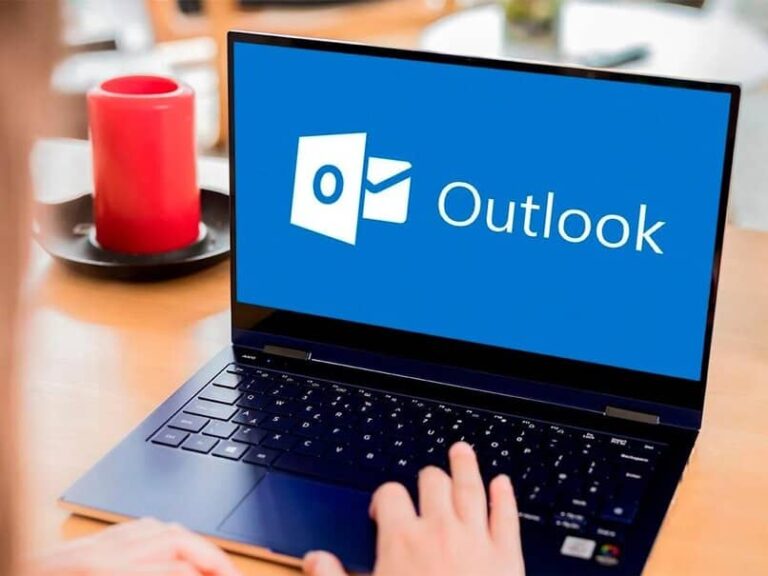
لذلك ، بمجرد إدخال بريد Hotmail الإلكتروني ، انظر إلى الجزء العلوي من الشاشة للصورة وانقر على قسم التحرير. بعد ذلك ، على جهاز الكمبيوتر ، يجب النقر فوق تغيير الصورة ، للوصول إلى جميع الملفات الموجودة في معرض الصور الخاص بك. الآن ، يمكنك اختيار الصورة التي تفضلها وتغيير صورة ملف تعريف Outlook.
خطوات لوضع صورة ملف تعريف جديدة في Outlook من جهاز Mac الخاص بي
إذا كنت تدير حساب بريد Hotmail الخاص بك من جهاز كمبيوتر Mac ، فيجب أن تدرك أنه يمكنك استخدام تنسيقات ملفات مختلفة. بهذه الطريقة ، تسمح التطبيقات الأخرى بذلك. لذلك ، لتغيير صورة ملف تعريف Outlook الخاص بك ، تحتاج إلى النقر فوق علامة تبويب الملف ، حيث ستعرف معلومات حسابك. سينقلك ذلك إلى قسم الارتباط ، حيث يتوفر لديك خيار تغيير الصورة. من منطقة Hotmail هذه ، يمكنك اختيار الصورة التي تختارها. ومع ذلك ، بناءً على إصدار Outlook لديك ، قد تختلف الخطوات. لذلك ، فإن أفضل شيء هو معرفة آخر تحديث لتطبيقاتك. يمكن العثور على هذه المعلومات على الجهاز أو في الإعلان عن التطبيق.
لتغيير صورة ملف تعريف Outlook الخاص بك ومشاركتها بنجاح ، افتح المتصفح وانتقل إلى صفحة Microsoft Outlook. ثم ، بمجرد الدخول ، قم بتسجيل الدخول وابحث عن صندوق الوارد الخاص بك. حدد موقع الدائرة التي تحتوي على صورتك في الأعلى. استمرارًا ، ستجد أدناه زرًا بكلمة تغيير. ثم ، بالضغط عليه ، يمكنك اختيار الصورة التي تحبها أكثر من غيرها ، تمامًا كما تفعل على الشبكات الاجتماعية.
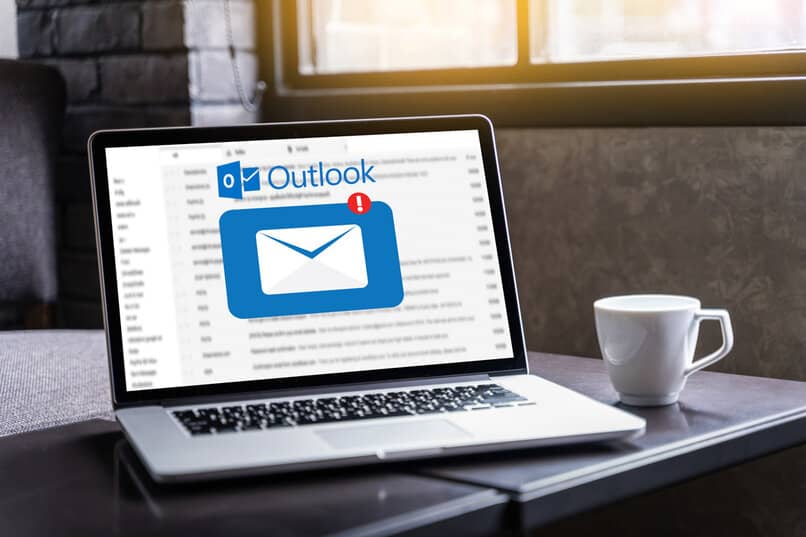
لماذا لا يمكنني تغيير صورة ملف التعريف الخاص بي في Outlook؟
تذكر أن صورة البريد الإلكتروني ستكون خطاب المقدمة الخاص بك ، سواء على الشبكات الاجتماعية أو في أي جانب آخر. لذلك عليك أن تأخذ في الاعتبار الغرض الذي أنشأت هذا الحساب من أجله. إذا كان الغرض هو عمل أو قضية أكاديمية ، فمن الأفضل أن تقوم بإبراز صورة احترافية في جميع التطبيقات. بدلاً من ذلك ، إذا كان لديك موضوع اجتماعي ، فيمكنك أن تكون أكثر استرخاءً. ضع في اعتبارك أنه يجب عليك التأكد من أن الصورة ذات حجم مناسب. أبعاد الصورة وتعديلها مماثلة للشبكات الاجتماعية الأخرى ، مثل الإجراء الذي يتم تنفيذه في WhatsApp. لذا ، تأكد من أنه لتغيير صورة ملف تعريف Outlook ، يكون لها حجم متوسط.